Seiteninhaltverzeichnis
Rezensionen & Preise
- Warum wird das nicht installierte Programm immer noch angezeigt?
- Programm mit Überresten deinstallieren - EaseUS Todo PCTrans
- Reparieren von nicht installierten Programmen, die immer noch angezeigt werden
Wenn Sie ein Gerät mit Windows-Betriebssystem verwenden, installieren Sie mehrere Programme und beabsichtigen, bestimmte Programme nach einiger Zeit zu deinstallieren. Obwohl Sie den allgemeinen Ablauf der Deinstallation von Programmen auf dem Computer kennen, werden die deinstallierten Programme immer noch angezeigt? Dieser Artikel von EaseUS gibt einen Überblick über die Gründe, die dieses Problem verursachen, und führt zu den Lösungen, die sicherstellen, dass alle Datenformate vom Computer entfernt werden.
Warum wird das nicht installierte Programm immer noch angezeigt?
Die Installation und Deinstallation von Programmen ist ein normaler Vorgang auf jedem Windows-Computer. Bei der Installation von Software und Plattformen werden verschiedene Dateien und Registry-Einträge im System installiert. Wenn jemand jedoch beabsichtigt, sie zu deinstallieren, muss er sich mit dem Problem der Überbleibsel auseinandersetzen. Diese Überbleibsel, auch Reste genannt, führen zu dem Problem, dass deinstallierte Programme noch angezeigt werden.
Es gibt viele Nachteile, wenn sich solche Überbleibsel auf Ihrem Computer befinden; dies hat einen direkten Einfluss auf die Verlangsamung Ihres Computers. Wenn Sie mit solchen Problemen konfrontiert sind, ist es wichtig, nach Optionen zu suchen, die helfen, solche Programme vom Gerät zu entfernen. EaseUS Todo PCTrans ist eine optimale Option, die die vollständige Deinstallation von Programmen oder Spielen auf dem Computer ermöglicht.
Programm mit Überresten deinstallieren - EaseUS Todo PCTrans
Wie bereits erwähnt, kann EaseUS Todo PCTrans Programme auf dem Computer deinstallieren. Diese PC-Übertragungslösung bietet ein exklusives Dateisuch-Erlebnis für die Deinstallation von Programmen, die noch angezeigt werden. Seine Fähigkeit hilft, Anwendungen und Spiele vollständig vom Computer zu deinstallieren, zusammen mit den zugehörigen Daten.
Um zu erfahren, wie Sie Anwendungen und Spiele mit EaseUS Todo PCTrans deinstallieren können, folgen Sie den folgenden einfachen Anweisungen:
Stchritt 1. Wählen Sie Apps verwalten und klicken Sie auf "Start", um Ihre Apps sicher zu deinstallieren und Ihre beschädigten Apps zu reparieren.
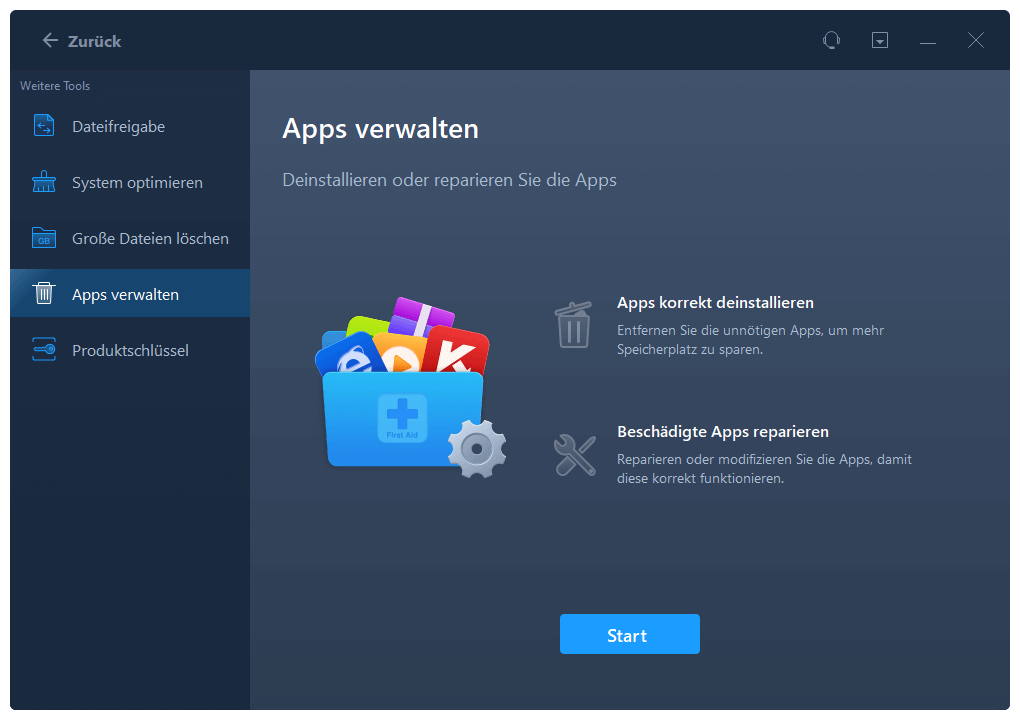
Schritt 2. Alle auf Ihrem PC installierten Anwendungen werden aufgelistet, wählen Sie dann diejenige aus, die Sie deinstallieren oder reparieren möchten. (Wenn der Deinstallationsvorgang fehlschlägt, können Sie auf das kleine Dreieckssymbol klicken und "Löschen" wählen).
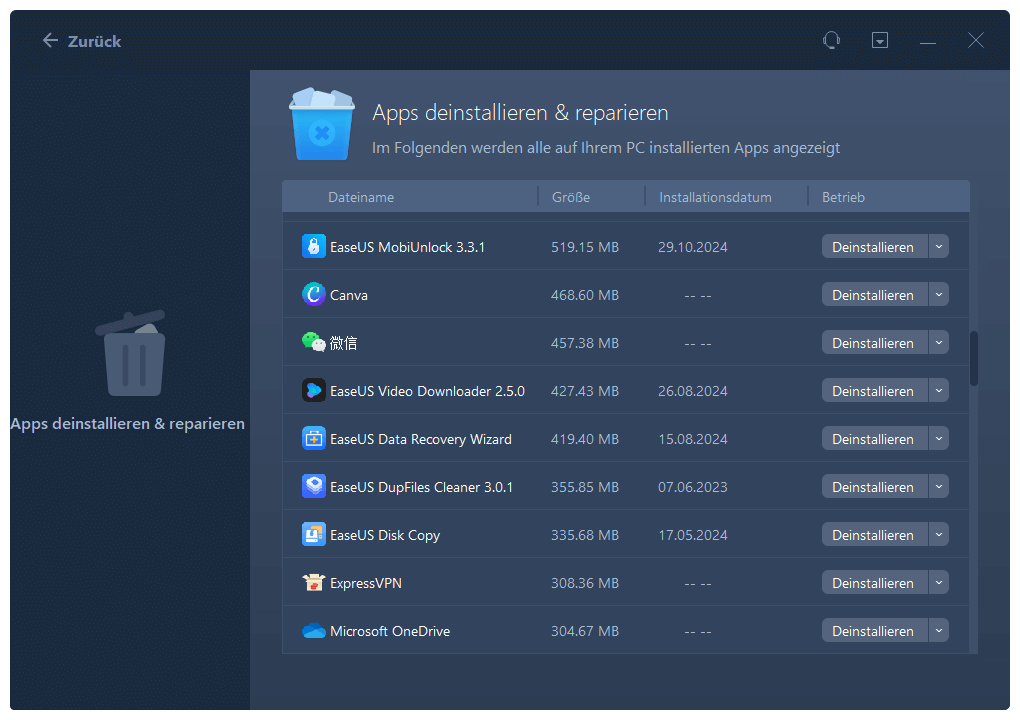
Schritt 3. Klicken Sie auf "Deinstallieren". (Wenn Sie Anwendungen reparieren möchten, klicken Sie auf das Symbol direkt hinter "Deinstallieren" und wählen Sie "Reparieren").
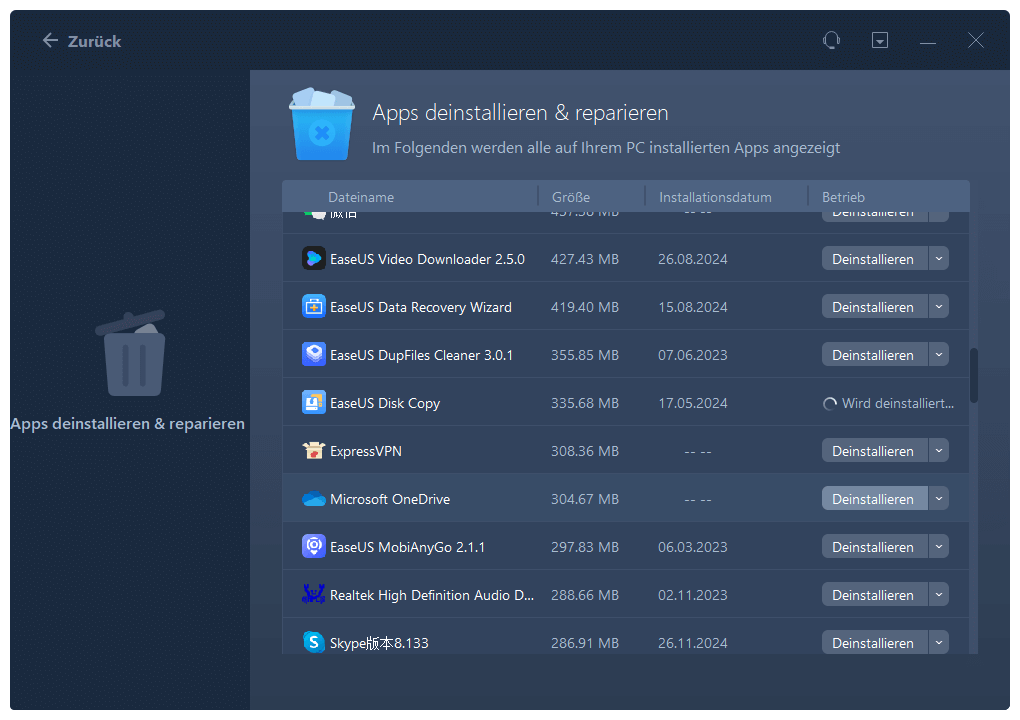
Wenn Sie bereit sind, alle Arten von Daten zu entfernen, die mit einem bestimmten Gerät verbunden sind, ermöglicht EaseUS Todo PCTrans eine einfache Ausführung des Prozesses, und es kann die Deinstallation von Programmen erzwingen, die sich nicht deinstallieren lassen.
Reparieren von nicht installierten Programmen, die immer noch angezeigt werden
Für den Umgang mit deinstallierten Programmen, die noch auf dem Computer angezeigt werden, gibt es verschiedene konventionelle Techniken, um das Problem zu beheben. Im Folgenden finden Sie Anleitungen zu spezifischen Methoden, mit denen Sie die Überreste nach der Deinstallation eines Programms entfernen können.
Anleitung 1. Löschen Sie die verbleibenden Dateien und Ordner
Die erste Methode, um sicherzustellen, dass das gesamte Programm nach der Deinstallation entfernt wird, ist das manuelle Löschen der restlichen Inhalte. Wenn Sie durch die Ordner navigieren, entdecken Sie alle verbleibenden Dateien, die mit dem Programm verbunden sind, und stellen Sie sicher, dass alle deinstallierten Programme, die noch Ordner anzeigen, erfolgreich gelöscht werden.
Anweisungen: Um die restlichen Dateien und Ordner Ihres deinstallierten Programms zu entfernen, suchen Sie im Windows-Suchfeld nach "%programfiles%" und "%appdata%". Suchen Sie hier die Daten Ihrer deinstallierten Software und entfernen Sie sie von Ihrem System, indem Sie auf die Schaltfläche "Löschen" klicken.
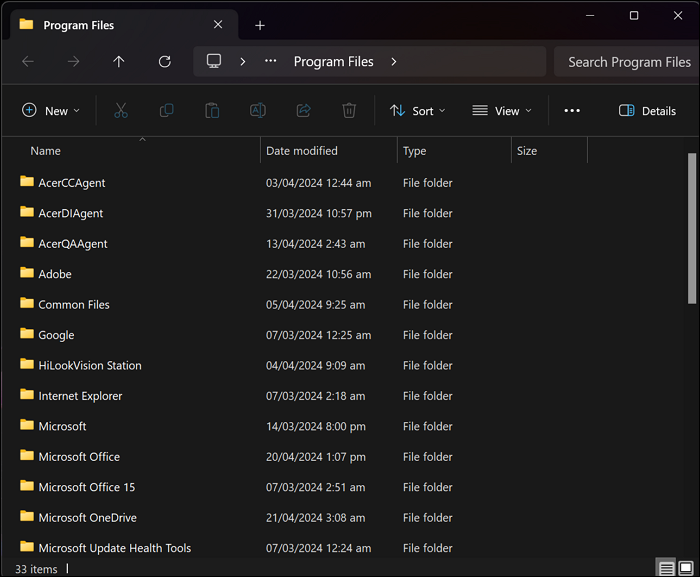
Vergessen Sie nicht, diesen Artikel zu teilen, um anderen bei der Beseitigung des Fehlers "Deinstallierte Programme werden noch angezeigt" zu helfen.
Anleitung 2. App-Schlüssel aus der Windows-Registrierung entfernen
Es wurde besprochen, dass es zu möglichen Änderungen in der Windows-Registrierung kommen kann, wenn ein Programm auf dem Computer installiert wird. Da App-Schlüssel zur Windows-Registrierung hinzugefügt werden, müssen Sie diese entfernen, um ein Programm vollständig von Ihrem Computer zu deinstallieren. Wenn Sie wissen möchten, wie das ganz einfach geht, gehen Sie die folgenden Schritte durch:
Anweisungen: Öffnen Sie das Dienstprogramm "Registrierungs-Editor" auf Ihrem Windows-PC, indem Sie es über die Suchfunktion suchen. Kopieren Sie die Adresse "HKEY_LOCAL_MACHINE\SOFTWARE" und fügen Sie sie ein, um auf alle Schlüssel der entfernten Anwendungen zuzugreifen. Klicken Sie anschließend mit der rechten Maustaste auf den Schlüssel der entfernten Software und wählen Sie die Option "Löschen" aus dem Menü.
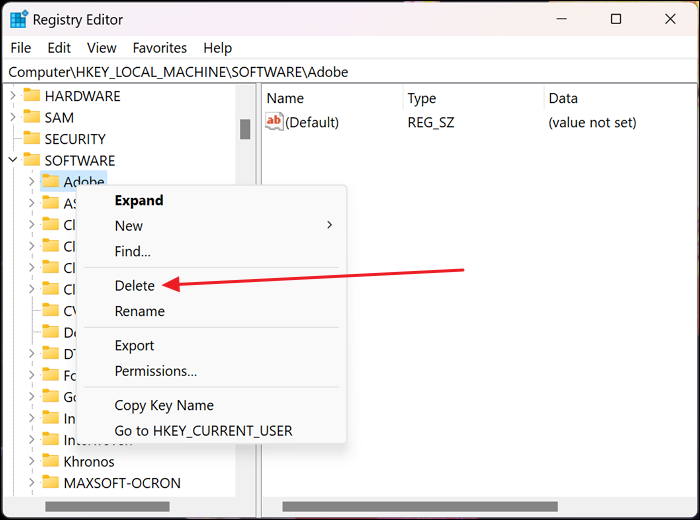
Nach der Deinstallation von Spielen tritt bei einigen Benutzern der Fehler "Deinstallierte Spiele belegen noch Speicherplatz" auf. Verwenden Sie den Link zur Hilfe.
Anleitung 3. Leeren Sie den Temp-Ordner
Manchmal werden temporäre Dateien, die mit dem Programm verbunden sind, auf Ihrem Computer gespeichert, weshalb es weiterhin angezeigt wird. Um diesem Problem entgegenzuwirken, müssen Sie Ihren Temp-Ordner auf dem Computer leeren, um das Problem zu lösen, dass deinstallierte Programme immer noch auf dem Windows-Computer angezeigt werden:
Schritt 1: Rufen Sie die Funktion "Suchen" in der Taskleiste auf und suchen Sie den Ordner "%temp%".
Schritt 2: Nachdem Sie den temporären Ordner geöffnet haben, wählen Sie alle temporären Dateien und Ordner aus und drücken Sie die Schaltfläche "Löschen". Sie können auch nach der Option "temp" suchen, um die temporären Dateien von Ihrem System zu löschen.

Schlussfolgerung
Dieser Artikel bietet einen informativen Leitfaden zum Entfernen aller Arten von Dateien und Ordnern eines bestimmten Programms nach der Deinstallation. Mit einer Vorstellung davon, warum dies geschieht, wurde gezeigt, dass EaseUS Todo PCTrans ein geeignetes System zum Entfernen der deinstallierten Programme bietet, die noch auf Ihrem Computer angezeigt werden.
Zusammen mit EaseUS Todo PCTrans werden auch mehrere konventionelle Techniken eingesetzt, um den Benutzern den effektiven Prozess des Entfernens deinstallierter Programme näher zu bringen. Die Anwendung dieser Techniken wird Ihnen helfen, Platz auf Ihrem Computer zu sparen und einen reibungslosen Arbeitsablauf ohne Hindernisse zu gewährleisten. Es kann Anwendungen auf Windows 10/11/8/7 vollständig deinstallieren.
Deinstalliertes Programm zeigt nochs an FAQ
Wenn Sie immer noch nicht wissen, warum deinstallierte Programme immer noch auf Ihrem Windows-Computer angezeigt werden, haben wir ein paar Fragen für Sie zusammengestellt:
1. Wie kann ich alle Spuren von deinstallierten Programmen entfernen?
Um alle Spuren eines bestimmten Programms von Ihrem Windows-Computer zu entfernen, müssen Sie EaseUS Todo PCTrans verwenden. Diese einzigartige Plattform bietet ein spezielles Programm-Deinstallationssystem mit der Option, alle Spuren vom Gerät zu entfernen.
2. Wie entferne ich ein Programm vollständig aus der Deinstallation?
Sie müssen die Programmdateien und Anwendungsdaten überprüfen, um sie zu entfernen. Hier müssen Sie diese Ordner auf Überbleibsel überprüfen: %programfiles% und %appdata%. Geben Sie jeden Ordner in die Suchleiste ein und drücken Sie die Eingabetaste, um direkt den richtigen Ordner zu öffnen. Wenn es einen Ordner mit dem Namen des Programms gibt, das Sie entfernt haben, löschen Sie ihn.
3. Warum ist nach der Deinstallation des Programms immer noch ein Symbol vorhanden?
Wenn Sie das Symbol des deinstallierten Programms immer noch sehen können, wurde die Software möglicherweise nicht ordnungsgemäß deinstalliert. Der andere mögliche Grund sind die zwischengespeicherten Daten des deinstallierten Programms.
Über den Autor/die Autorin
Aktuliasiert von Katrin
Jahrgang 1990; Studierte Deutscher Philologie an SISU, China; Seit 2011 zum festen Team der EaseUS-Redaktion. Seitdem schreibte sie Ratgeber und Tipps. Zudem berichtete sie über Neues und Aufregendes aus der digitalen Technikwelt.
Erstellt von Maria
Maria ist begeistert über fast allen IT-Themen. Ihr Fokus liegt auf der Datenrettung, der Festplattenverwaltung, Backup & Wiederherstellen und den Multimedien. Diese Artikel umfassen die professionellen Testberichte und Lösungen.
Rezensionen & Preise
-
EaseUS Todo PCTrans Free ist eine nützliche und zuverlässige Softwarelösung, die für die Migration von Computerdaten entwickelt wurde, sei es von einem Gerät auf ein anderes oder von einer älteren Version Ihres Betriebssystems auf eine neuere.
Mehr lesen -
EaseUS Todo PCTrans stammt von den Entwicklern bei EaseUS, die hervorragende Tools zur Verwaltung Ihrer Backups und zur Wiederherstellung Ihrer defekten Festplatten entwickeln. Auch wenn es sich nicht um ein offizielles Tool handelt, genießt EaseUS einen sehr guten Ruf für seine Software und seinen Code.
Mehr lesen
-
Es bietet Ihnen die Möglichkeit, Ihr gesamtes Benutzerkonto von Ihrem alten Computer zu übertragen, sodass alles schnell migriert wird. Sie behalten weiterhin Ihre Windows-Installation (und die entsprechenden Treiber für Ihren neuen PC), erhalten aber auch alle Ihre Apps, Einstellungen, Präferenzen, Bilder, Dokumente und andere wichtige Daten.
Mehr lesen
Verwandte Artikel
-
Wie kann man After Effects und seine Projekte sichern? [Ihr Leitfaden hier 2025]
![author icon]() Maria/2025/09/03
Maria/2025/09/03
-
2 effektive Wege, um Adobe Premiere auf einen anderen Computer zu verschieben
![author icon]() Maria/2025/09/03
Maria/2025/09/03
-
Wie kann man unter Windows 11/10 Daten und Programme vom alten PC auf neuen übertragen?
![author icon]() Katrin/2025/09/03
Katrin/2025/09/03
-
Microsoft Office auf neuen Computer übertragen [Vollständige Anleitung]
![author icon]() Maria/2025/09/03
Maria/2025/09/03